Kako postrance učitati aplikacije u podsustavu Windows 11 za Android iz APK datoteke
Evo kako učitati aplikacije iz APK datoteke u podsustavu Windows 11 za Android (WSA). Microsoft je konačno učinio WSA dostupnim za javno testiranje. Osim izvora aplikacije Amazon Store, možete učitati Android aplikacije sa strane.
Oglas
Windows podsustav za Android je najnovija značajka sustava Windows 11 koja korisniku omogućuje pokretanje izvornih Android aplikacija izravno na radnoj površini. To je moguće zahvaljujući virtualizacijskom sloju koji implementira temeljni Android softver temeljen na AOSP-u.
Odgovoran je za podršku ulaznih uređaja, zvuk, mrežne veze i hardversko ubrzanje. Zahvaljujući tome, daje nevjerojatne performanse za igre. Također omogućuje igranje igara za više igrača i korištenje mrežnih aplikacija. Istodobno, nema dovoljno resursa sustava, jer WSA učitava svoje komponente na zahtjev.
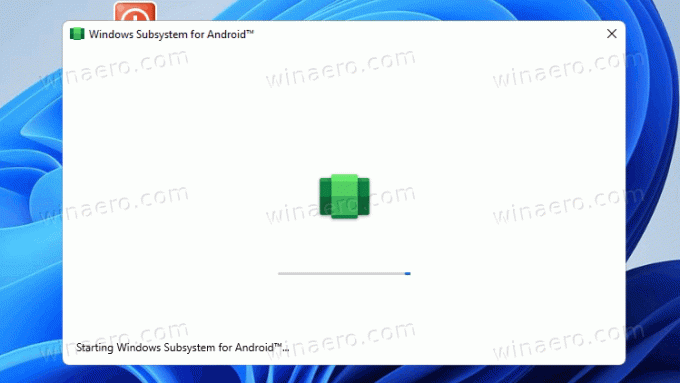
Trenutačno možete instalirati samo aplikacije iz Amazon Storea koje se pojavljuju nakon što instalirate podsustav Windows za Android. I obrnuto, instalacija aplikacije Amazon iz trgovine Microsoft Store aktivira Windows podsustav za Android.
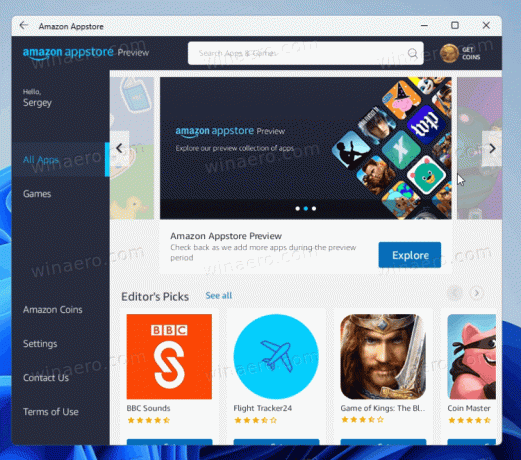
Međutim, ovdje je problem da je popis dostupnih aplikacija prilično ograničen. Microsoft se udružio s Amazonom i zajedno su odabrali 50 aplikacija koje će zajamčeno raditi u WSA. Nije toliko mnogo za birati.
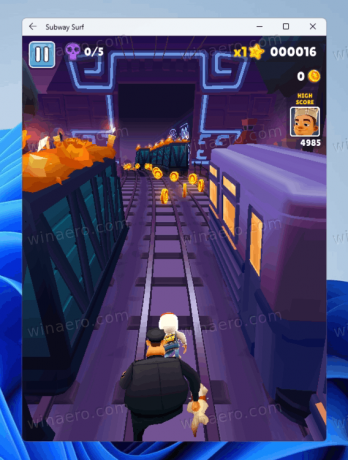
Srećom, svoje omiljene aplikacije možete učitati iz APK datoteka i dati im novi život u Windows 11 okruženju. Evo kako.
Sideload aplikacije u podsustavu Windows za Android iz APK datoteka
- Preuzmite APK datoteku za Android aplikaciju koju želite pokrenuti. Trebali biste koristiti pouzdane izvore kao što su APKPure ili APKMirror.

- Sada preuzmite Alati za Android platformu.
- Ekstrahirajte sadržaj platformski alati arhivirajte u bilo koju mapu po vašem izboru, recite c:\adb.
- Pokrenite aplikaciju Amazon Store da biste zagrijali WSA i pokrenuli njegov mrežni sloj.
- Sada pokrenite postavke podsustava Windows za Android s izbornika Start.
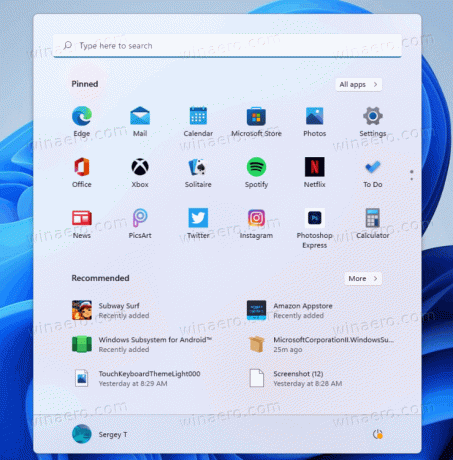
- Uključi Način rada za razvojne programere preklopna opcija. Obratite pažnju na liniju veze za adb koju prikazuje.

- Otvorena Windows terminal u profil naredbenog retka i upišite
cd c:\adb. Ispravite put do svojih Android Platform Tools ako je potrebno i pritisnite Unesi.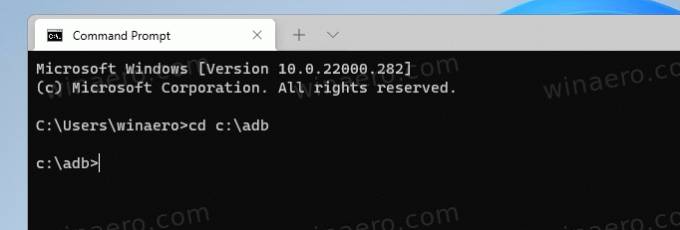
- Upišite naredbu
adb povezivatiNavedite IP adresu koju ste zabilježili. Pritisnite Unesi i zanemarite svaku poruku o pogrešci pri autentifikaciji.. 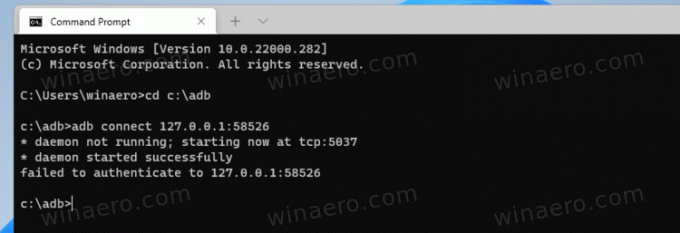
- Sada upišite naredbu
adb install apk full\path\to\file.apki navedite puni put do APK datoteke igre ili aplikacije koju želite učitati.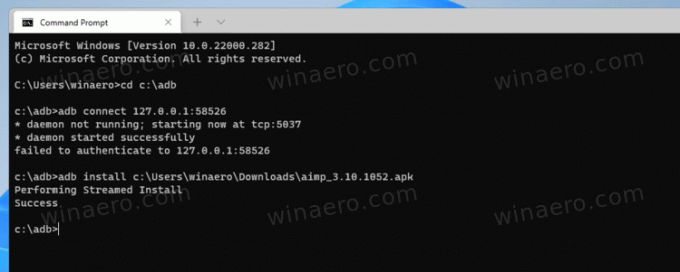
- Nakon što Windows 11 završi instalaciju aplikacije, ona će se pojaviti u izborniku Start.

Ti si gotov!
Sada možete otvoriti izbornik Start i pokrenuti bočno učitanu aplikaciju kao i obično. Trebao bi moći reproducirati zvukove i uspostaviti internetske veze, kao da je instaliran iz Amazon Storea.
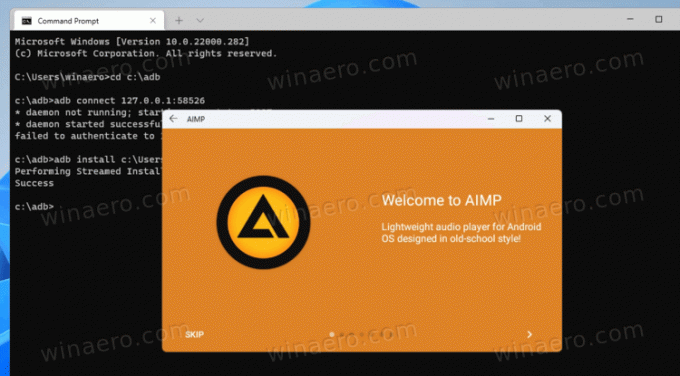
Međutim, imajte na umu da je WSA još uvijek u tijeku i da može imati problema s kompatibilnošću. Određene aplikacije se možda neće pokrenuti, rušiti ili raditi nepredvidivo. Neke aplikacije samo prikazuju prazan prozor.
Budite oprezni pri preuzimanju APK-a iz nepouzdanih izvora. APKPure i APKMirror. su poznate web stranice za preuzimanje takvih datoteka. Ruski korisnici su možda čuli za 4PDA. Ali na internetu postoji hrpa web-mjesta koja redistribuiraju modificirane zlonamjerne Android APK-ove. Stoga pažljivo birajte ono što preuzimate.


